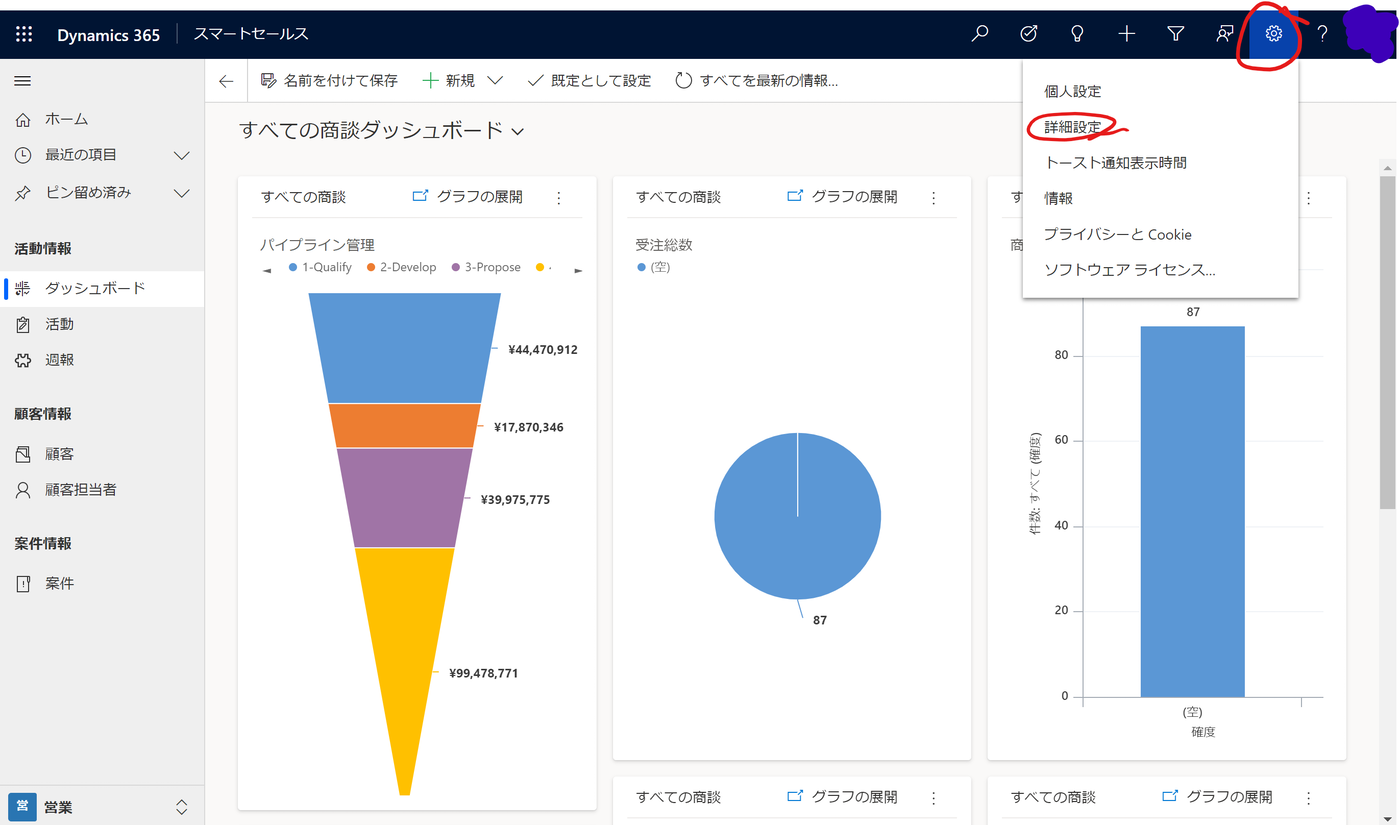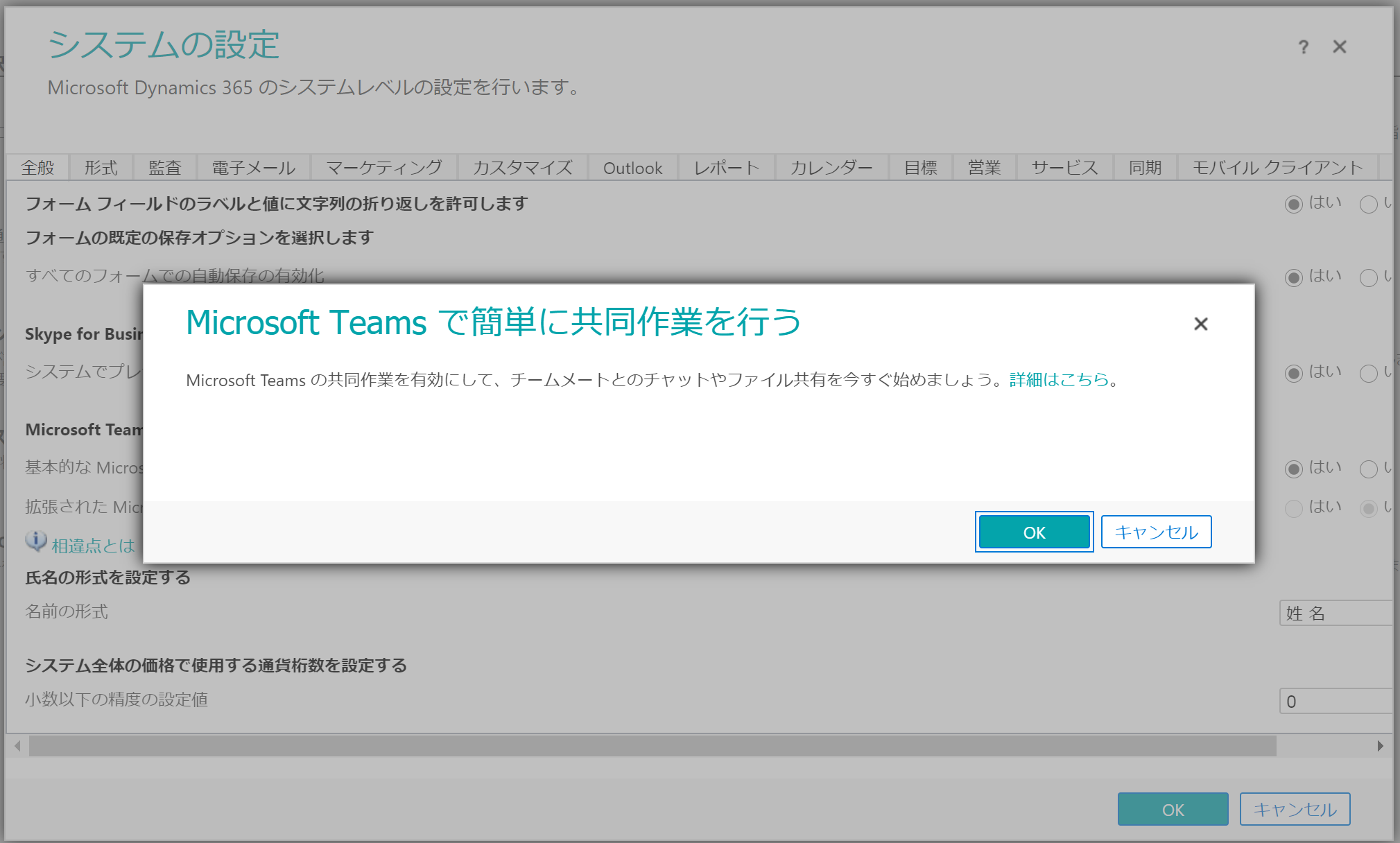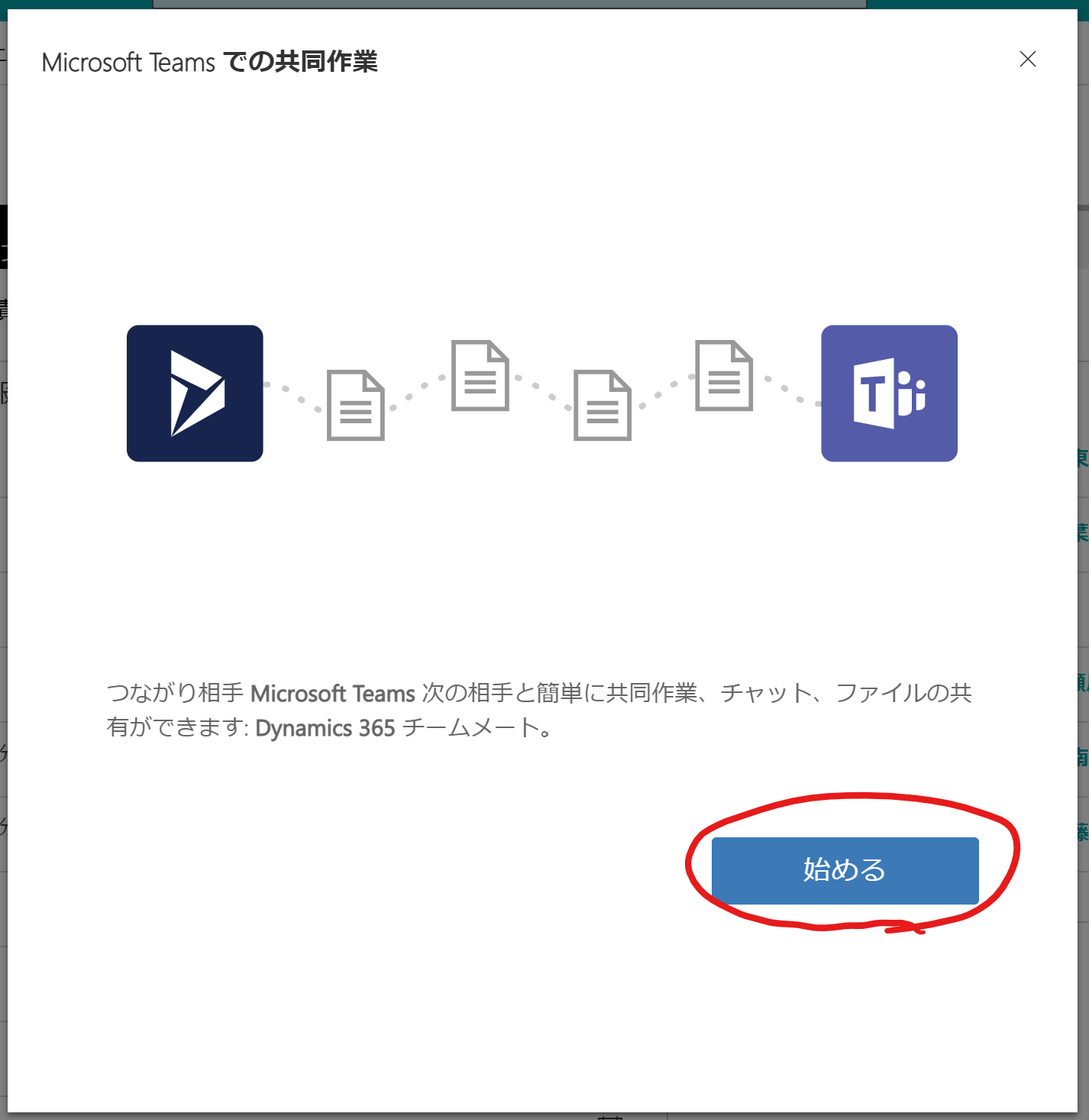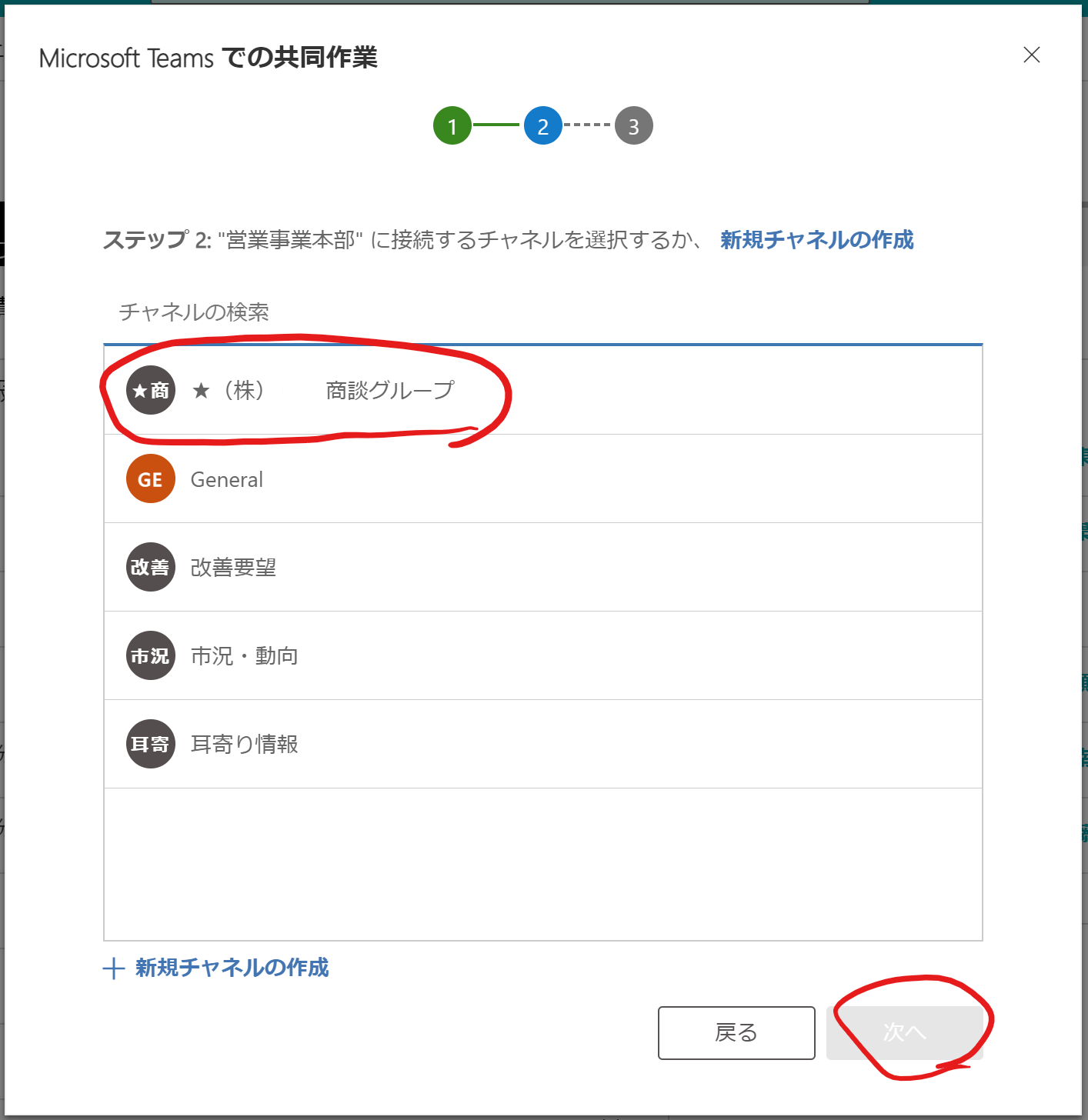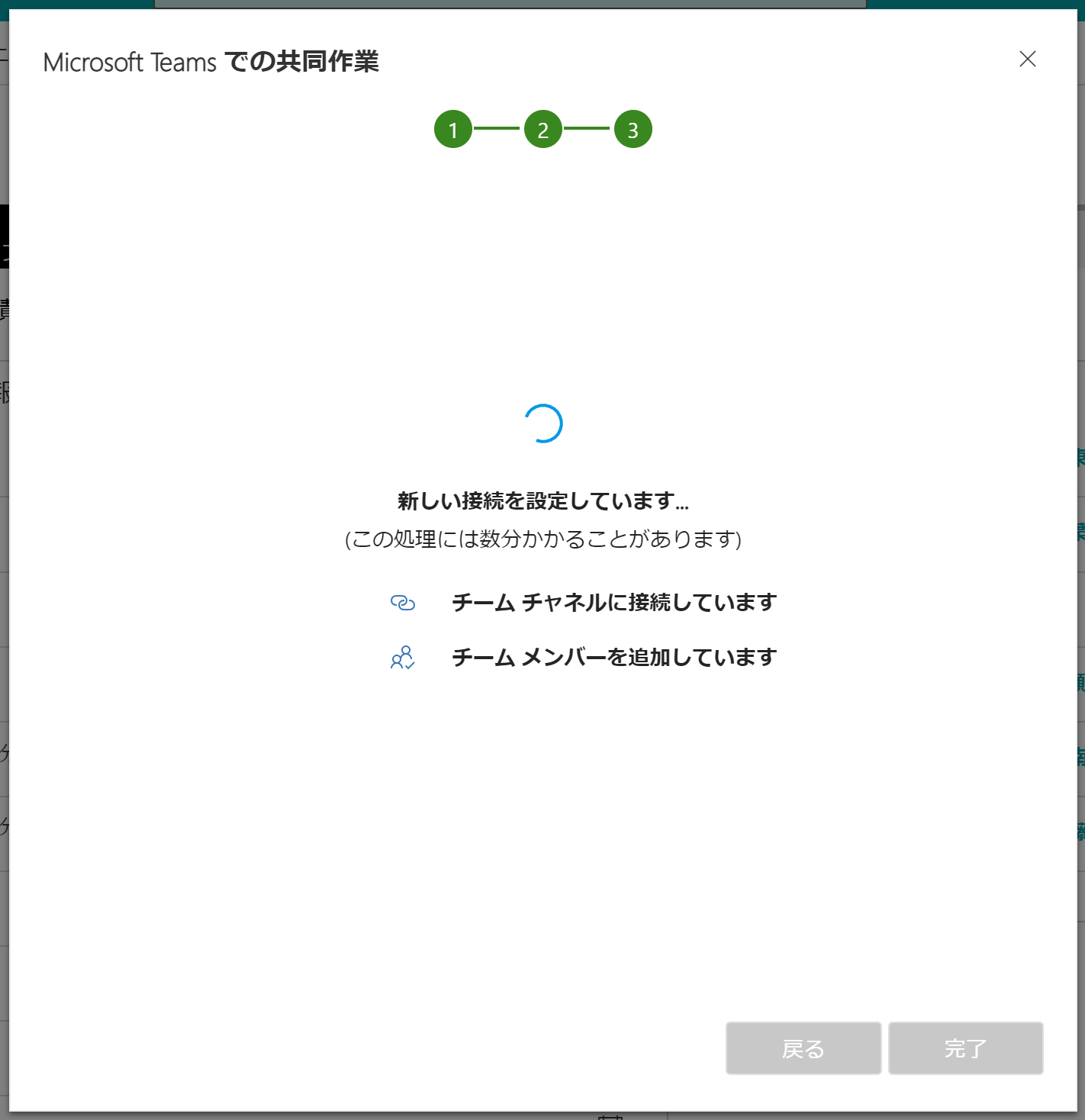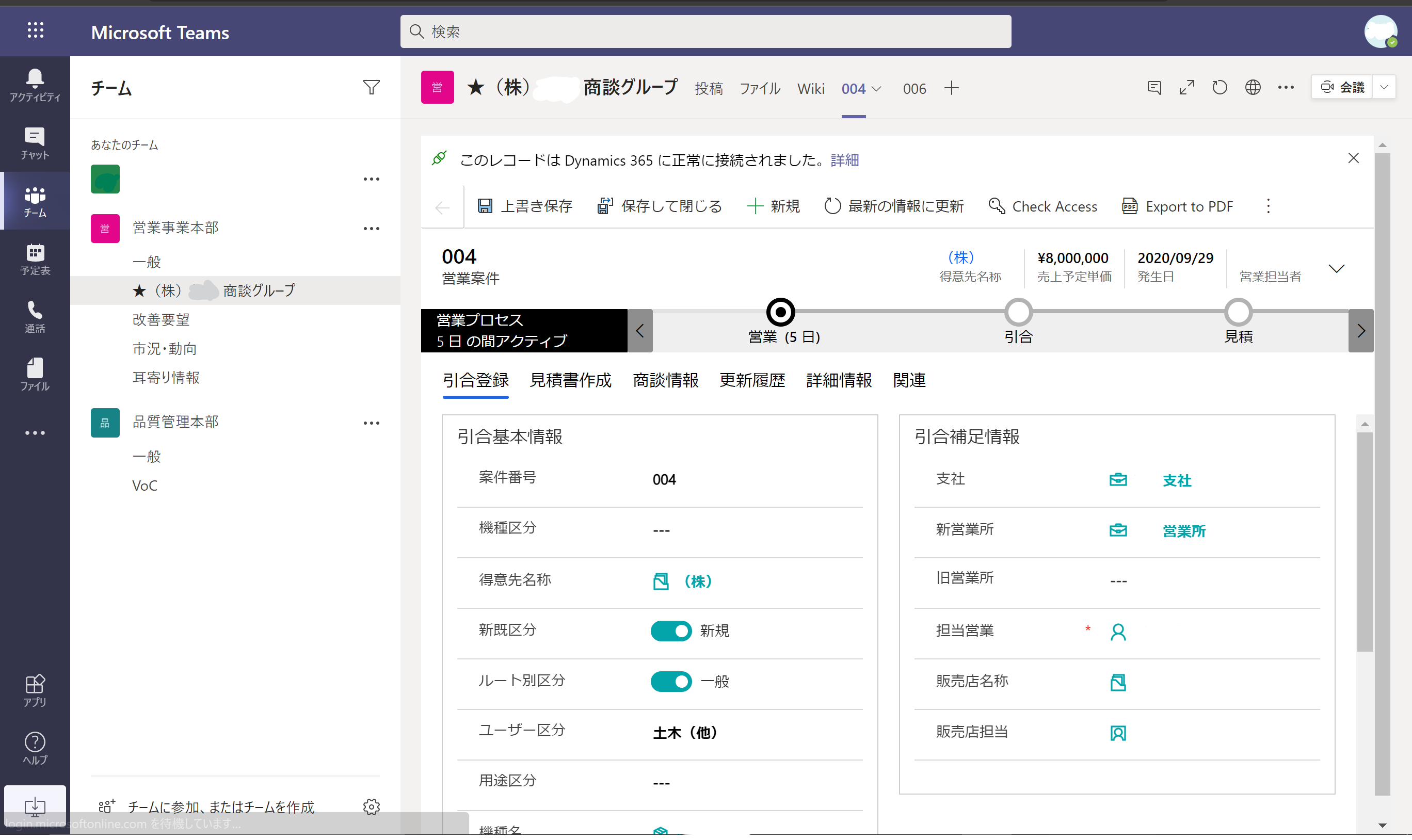向井です。
今回は Dynamics 365 の Teams 連携の方法をご紹介します。
1. Microsoft Teams 統合機能を有効にする
このチャプターの内容はこちらのDocsの内容を初心者の方向けに解説したものです。
Microsoft Teams 統合 >
「基本的な Microsoft Teams 統合を有効にする」を「はい」に変更

※必要に応じて、「拡張された Microsoft Teams 統合を有効にする」を「はい」に変更します。
今回はこちらもはいに設定しています。
参考:チームとの拡張された共同作業エクスペリエンス Microsoft Teams
2. Dynamics 365 側の設定
Dynamics 365 の画面から、対象のレコードを開き、「共同作業」を押します。
※「共同作業」が表示されていない場合はキャッシュが残ってしまっている可能性があるので、一度ブラウザを閉じてから開き直してみてください。
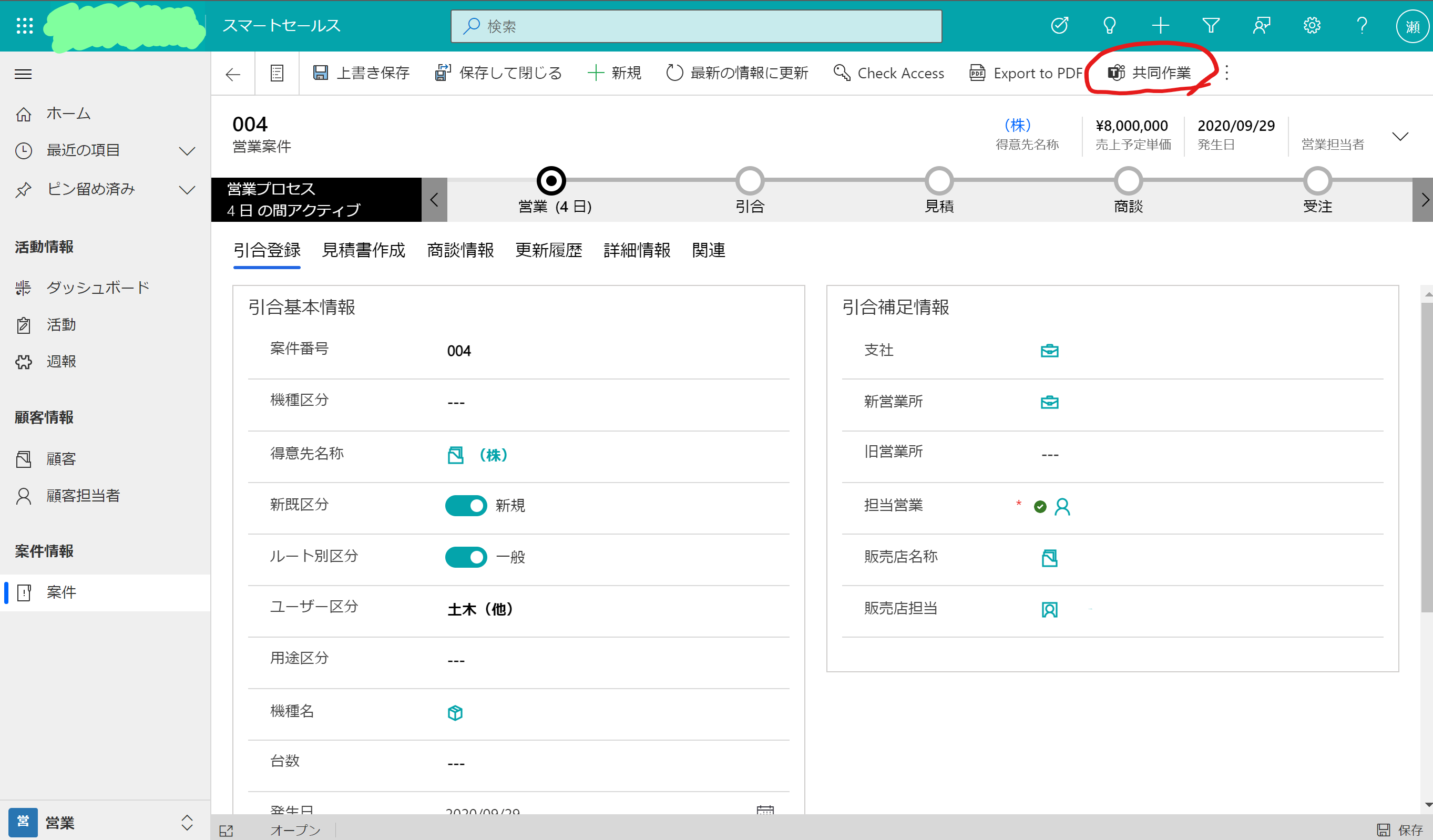
対象のチームを選択し、次へ
※今回はあらかじめ作成しておいたチームを選んでいます。